这个机器目前就一个 在恩山的固件
只能说是不用原版的唯一选择. 也就将就用着..
今天网友买一台给我帮我刷OP然后加装openclash 和不全一些软件 搞了下 内核模块之类的有些问题 安装不了 最后只能强制胡搞一通 才好
1,首先
把源替换掉 固件的好多更新不上
opkg配置
dest root /
dest ram /tmp
lists_dir ext /var/opkg-lists
option overlay_root /overlay
发行源 这是我换的.你也可以更换你自己要的 这里要说明一下 qwrt的luci是18..6
src/gz openwrt_base https://mirrors.pku.edu.cn/immortalwrt/releases/21.02.3/packages/aarch64_cortex-a53/base
src/gz openwrt_luci https://mirrors.pku.edu.cn/immortalwrt/releases/18.06-SNAPSHOT/packages/aarch64_cortex-a53/luci
src/gz openwrt_packages https://mirrors.pku.edu.cn/immortalwrt/releases/21.02.3/packages/aarch64_cortex-a53/packages
src/gz openwrt_routing https://mirrors.pku.edu.cn/immortalwrt/releases/21.02.3/packages/aarch64_cortex-a53/routing
src/gz openwrt_telephony https://mirrors.pku.edu.cn/immortalwrt/releases/21.02.3/packages/aarch64_cortex-a53/telephony
自定义源 可以不填
# add your custom package feeds here
#
# src/gz example_feed_name http://www.example.com/path/to/files
src/gz istore_compat https://istore.istoreos.com/repo/all/compat我这里安装了 应用商店 Istory的所有加上了
更换完后 opkg update 应该没有报错了... 如果有可能源更换的地址或者DNS问题了 吧 检查一下或者把报错问题问 chatgpt
主要更换op还是想FQ的多吧。 这里安装一个 openclash
安装openclash
安装官方文档
依赖
luci
luci-base
dnsmasq-full
coreutils
coreutils-nohup
bash
curl
ca-certificates
ipset
ip-full
libcap
libcap-bin
ruby
ruby-yaml
unzip
iptables(iptables)
kmod-ipt-nat(iptables)
iptables-mod-tproxy(iptables)
iptables-mod-extra(iptables)
kmod-tun(TUN模式)
luci-compat(Luci >= 19.07)
ip6tables-mod-nat(iptables-ipv6)
kmod-inet-diag(PROCESS-NAME)
kmod-nft-tproxy(Firewall4)
编译
从 OpenWrt 的 SDK 编译
# 解压下载好的 SDK curl -SLk --connect-timeout 30 --retry 2 "https://archive.openwrt.org/chaos_calmer/15.05.1/ar71xx/generic/OpenWrt-SDK-15.05.1-ar71xx-generic_gcc-4.8-linaro_uClibc-0.9.33.2.Linux-x86_64.tar.bz2" -o "/tmp/SDK.tar.bz2" cd \tmp tar xjf SDK.tar.bz2 cd OpenWrt-SDK-15.05.1-* # Clone 项目 mkdir package/luci-app-openclash cd package/luci-app-openclash git init git remote add -f origin https://github.com/vernesong/OpenClash.git git config core.sparsecheckout true echo "luci-app-openclash" >> .git/info/sparse-checkout git pull --depth 1 origin master git branch --set-upstream-to=origin/master master # 编译 po2lmo (如果有po2lmo可跳过) pushd luci-app-openclash/tools/po2lmo make && sudo make install popd # 开始编译 # 先回退到SDK主目录 cd ../.. make package/luci-app-openclash/luci-app-openclash/compile V=99 # IPK文件位置 ./bin/ar71xx/packages/base/luci-app-openclash_*-beta_all.ipk# 同步源码 cd package/luci-app-openclash/luci-app-openclash git pull # 您也可以直接拷贝 `luci-app-openclash` 文件夹至其他 `OpenWrt` 项目的 `Package` 目录下随固件编译 make menuconfig # 选择要编译的包 LuCI -> Applications -> luci-app-openclash
简单安装 先不全 安装依赖.. 看有什么报错的解决报错 在去ipk安装
IPK 地址: https://github.com/vernesong/OpenClash/releases
国内盘我也放一个吧 省的有时候网速慢..
https://p.godsun.pro/路由器/IPK软件/openclash 登录 用户:数码罗记 密码:Abc123
请先安装好这些依赖:
#iptables
opkg update
opkg install coreutils-nohup bash iptables dnsmasq-full curl ca-certificates ipset ip-full iptables-mod-tproxy iptables-mod-extra libcap libcap-bin ruby ruby-yaml kmod-tun kmod-inet-diag unzip luci-compat luci luci-base
这个固件会出现 * opkg_install_cmd: Cannot install package ip-full. 之类的报错
我是强制安装 opkg install --force-overwrite ip-full
#nftables
opkg update
opkg install coreutils-nohup bash dnsmasq-full curl ca-certificates ip-full libcap libcap-bin ruby ruby-yaml kmod-tun kmod-inet-diag unzip kmod-nft-tproxy luci-compat luci luci-base
启动前请先在插件设置页面的版本更新标签下确认
内核编译版本,您也可以手动下载 Clash内核 后解压到/etc/openclash/core/文件夹,并将二进制文件命名为clash_meta
基本上都没啥了 刚刷完后系统分区不够大的可以把一些分区删掉 合拼回系统分区里 扩容, 然后在系统升级哪里选择在线升级的固件保存设置更新一下就可以扩容了..!!!
扩容系统分区
删掉后面几个大的分区都可以 这是我目前的分区
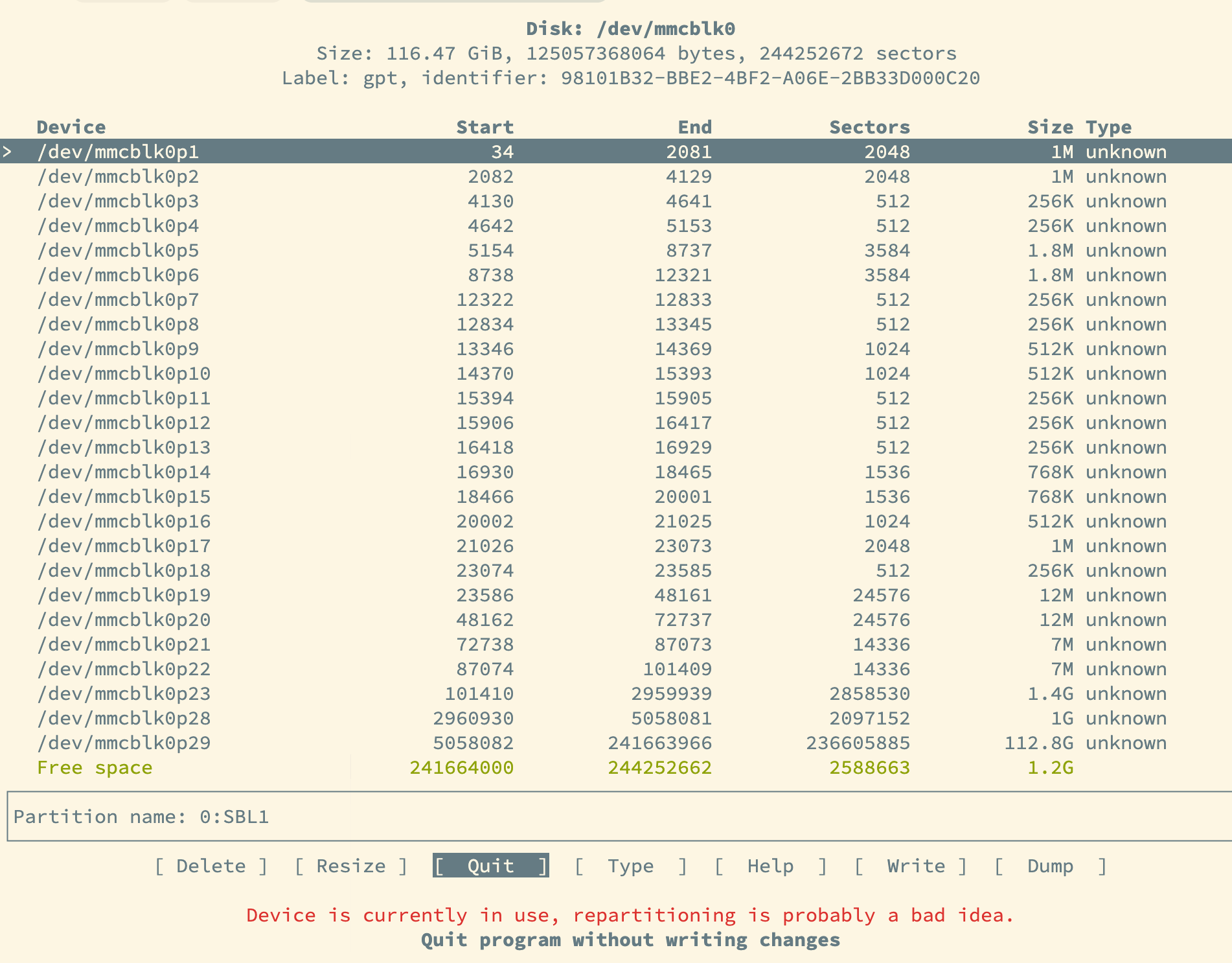
24-26删掉合并到23了 删除 Resize一下23即可,然后在线更新固件刷一下保存配置就行 就只扩容了!!
如果空间够用的可以不理他
好了 现在也可以单独安装 docker了.
安装Docker
直接 opkg install docker docker-compose dockerd luci-app-docker luci-app-dockerman luci-i18n-docker-zh-cn luci-i18n-dockerman-zh-cn luci-lib-docker
关于 SWAP 交换分区
如果系统没有 挂载上去可以自己手动挂一下 不然docker好多东西不够用
检查和配置 Swap 分区的步骤
检查分区类型:
首先,确认/dev/mmcblk0p28是一个被标记为 Swap 的分区。可以使用blkid命令来查看设备的信息:bashblkid /dev/mmcblk0p28如果输出中没有提到
TYPE="swap",该分区就不是 Swap 类型,需更改为适当的文件系统。将分区格式化为 Swap:
如果blkid显示此分区不是 Swap,你需要先将其格式化为 Swap。注意,这将清除该分区上的所有数据。请确保备份重要数据!bashsudo mkswap /dev/mmcblk0p28启用 Swap 分区:
在格式化完成后,可以再次尝试启用 Swap 分区:bashsudo swapon /dev/mmcblk0p28确认 Swap 启用:
使用free -h或swapon --show命令确认 Swap 是否已经成功启用。bashfree -hbashswapon --show
额外步骤
如果你不想使用分区作为 Swap,可以考虑使用一个 Swap 文件。通过之前的步骤创建一个 Swap 文件,简单易行且不会影响现有分区。
创建 Swap 文件(如之前所述):
如果你希望创建 Swap 文件,而不是使用分区,按照之前提供的步骤创建一个:
bash# 创建一个 1GB 的 Swap 文件 sudo fallocate -l 1G /swapfile # 设置权限 sudo chmod 600 /swapfile # 格式化为 Swap sudo mkswap /swapfile # 启用 Swap 文件 sudo swapon /swapfile # 确认 free -h
自动挂载 Swap 分区或文件
要确保每次启动时自动启用 Swap,可以编辑 /etc/fstab 文件,添加 Swap 文件或分区的信息。例如,添加以下行来自动启用上面创建的 Swap 文件:
plaintext/swapfile swap swap defaults 0 0
下面在来 备份 把自己设置好的系统 DD打包备份一下 面的下次出错又要重新弄
备份现在用的 DD命令直接备份分区
备份 前先在 /mnt/mmcblk0p29/dd1G 或者自己更改路径
dd if=/dev/mmcblk0p1 of=/mnt/mmcblk0p29/dd1G/mmcblk0p1_0:SBL1.bin bs=4096
dd if=/dev/mmcblk0p2 of=/mnt/mmcblk0p29/dd1G/mmcblk0p2_0:SBL1_1.bin bs=4096
dd if=/dev/mmcblk0p3 of=/mnt/mmcblk0p29/dd1G/mmcblk0p3_0:BOOTCONFIG.bin bs=4096
dd if=/dev/mmcblk0p4 of=/mnt/mmcblk0p29/dd1G/mmcblk0p4_0:BOOTCONFIG1.bin bs=4096
dd if=/dev/mmcblk0p5 of=/mnt/mmcblk0p29/dd1G/mmcblk0p5_0:QSEE.bin bs=4096
dd if=/dev/mmcblk0p6 of=/mnt/mmcblk0p29/dd1G/mmcblk0p6_0:QSEE_1.bin bs=4096
dd if=/dev/mmcblk0p7 of=/mnt/mmcblk0p29/dd1G/mmcblk0p7_0:DEVCFG.bin bs=4096
dd if=/dev/mmcblk0p8 of=/mnt/mmcblk0p29/dd1G/mmcblk0p8_0:DEVCFG_1.bin bs=4096
dd if=/dev/mmcblk0p9 of=/mnt/mmcblk0p29/dd1G/mmcblk0p9_0:TME.bin bs=4096
dd if=/dev/mmcblk0p10 of=/mnt/mmcblk0p29/dd1G/mmcblk0p10_0:TME_1.bin bs=4096
dd if=/dev/mmcblk0p11 of=/mnt/mmcblk0p29/dd1G/mmcblk0p11_0:CDT.bin bs=4096
dd if=/dev/mmcblk0p12 of=/mnt/mmcblk0p29/dd1G/mmcblk0p12_0:CDT_1.bin bs=4096
dd if=/dev/mmcblk0p13 of=/mnt/mmcblk0p29/dd1G/mmcblk0p13_0:APPSBLENV.bin bs=4096
dd if=/dev/mmcblk0p14 of=/mnt/mmcblk0p29/dd1G/mmcblk0p14_0:APPSBL.bin bs=4096
dd if=/dev/mmcblk0p15 of=/mnt/mmcblk0p29/dd1G/mmcblk0p15_0:APPSBL_1.bin bs=4096
dd if=/dev/mmcblk0p16 of=/mnt/mmcblk0p29/dd1G/mmcblk0p16_0:ETHPHYFW.bin bs=4096
dd if=/dev/mmcblk0p17 of=/mnt/mmcblk0p29/dd1G/mmcblk0p17_0:ART.bin bs=4096
dd if=/dev/mmcblk0p18 of=/mnt/mmcblk0p29/dd1G/mmcblk0p18_0:LICENSE.bin bs=4096
dd if=/dev/mmcblk0p19 of=/mnt/mmcblk0p29/dd1G/mmcblk0p19_0:WIFIFW.bin bs=4096
dd if=/dev/mmcblk0p20 of=/mnt/mmcblk0p29/dd1G/mmcblk0p20_0:WIFIFW_1.bin bs=4096
dd if=/dev/mmcblk0p21 of=/mnt/mmcblk0p29/dd1G/mmcblk0p21_0:HLOS.bin bs=4096
dd if=/dev/mmcblk0p22 of=/mnt/mmcblk0p29/dd1G/mmcblk0p22_0:HLOS_1.bin bs=4096
dd if=/dev/mmcblk0p23 of=/mnt/mmcblk0p29/dd1G/mmcblk0p23_0:rootfs.bin bs=4096
dd if=/dev/mmcblk0p28 of=/mnt/mmcblk0p29/dd1G/mmcblk0p28_swap.bin bs=4096 这个swap分区就不用备份了直接格式化它就行
还原还原的时候要记得把文件改一下 位置 /mnt/mmcblk0p29/dd1G
dd if=/mnt/mmcblk0p29/dd1G/mmcblk0p1_0_SBL1.bin of=/dev/mmcblk0p1 bs=4096 conv=notrunc
dd if=/mnt/mmcblk0p29/dd1G/mmcblk0p2_0_SBL1_1.bin of=/dev/mmcblk0p2 bs=4096 conv=notrunc
dd if=/mnt/mmcblk0p29/dd1G/mmcblk0p3_0_BOOTCONFIG.bin of=/dev/mmcblk0p3 bs=4096 conv=notrunc
dd if=/mnt/mmcblk0p29/dd1G/mmcblk0p4_0_BOOTCONFIG1.bin of=/dev/mmcblk0p4 bs=4096 conv=notrunc
dd if=/mnt/mmcblk0p29/dd1G/mmcblk0p5_0_QSEE.bin of=/dev/mmcblk0p5 bs=4096 conv=notrunc
dd if=/mnt/mmcblk0p29/dd1G/mmcblk0p6_0_QSEE_1.bin of=/dev/mmcblk0p6 bs=4096 conv=notrunc
dd if=/mnt/mmcblk0p29/dd1G/mmcblk0p7_0_DEVCFG.bin of=/dev/mmcblk0p7 bs=4096 conv=notrunc
dd if=/mnt/mmcblk0p29/dd1G/mmcblk0p8_0_DEVCFG_1.bin of=/dev/mmcblk0p8 bs=4096 conv=notrunc
dd if=/mnt/mmcblk0p29/dd1G/mmcblk0p9_0_TME.bin of=/dev/mmcblk0p9 bs=4096 conv=notrunc
dd if=/mnt/mmcblk0p29/dd1G/mmcblk0p10_0_TME_1.bin of=/dev/mmcblk0p10 bs=4096 conv=notrunc
dd if=/mnt/mmcblk0p29/dd1G/mmcblk0p11_0_CDT.bin of=/dev/mmcblk0p11 bs=4096 conv=notrunc
dd if=/mnt/mmcblk0p29/dd1G/mmcblk0p12_0_CDT_1.bin of=/dev/mmcblk0p12 bs=4096 conv=notrunc
dd if=/mnt/mmcblk0p29/dd1G/mmcblk0p13_0_APPSBLENV.bin of=/dev/mmcblk0p13 bs=4096 conv=notrunc
dd if=/mnt/mmcblk0p29/dd1G/mmcblk0p14_0_APPSBL.bin of=/dev/mmcblk0p14 bs=4096 conv=notrunc
dd if=/mnt/mmcblk0p29/dd1G/mmcblk0p15_0_APPSBL_1.bin of=/dev/mmcblk0p15 bs=4096 conv=notrunc
dd if=/mnt/mmcblk0p29/dd1G/mmcblk0p16_0_ETHPHYFW.bin of=/dev/mmcblk0p16 bs=4096 conv=notrunc
dd if=/mnt/mmcblk0p29/dd1G/mmcblk0p17_0_ART.bin of=/dev/mmcblk0p17 bs=4096 conv=notrunc
dd if=/mnt/mmcblk0p29/dd1G/mmcblk0p18_0_LICENSE.bin of=/dev/mmcblk0p18 bs=4096 conv=notrunc
dd if=/mnt/mmcblk0p29/dd1G/mmcblk0p19_0_WIFIFW.bin of=/dev/mmcblk0p19 bs=4096 conv=notrunc
dd if=/mnt/mmcblk0p29/dd1G/mmcblk0p20_0_WIFIFW_1.bin of=/dev/mmcblk0p20 bs=4096 conv=notrunc
dd if=/mnt/mmcblk0p29/dd1G/mmcblk0p21_0_HLOS.bin of=/dev/mmcblk0p21 bs=4096 conv=notrunc
dd if=/mnt/mmcblk0p29/dd1G/mmcblk0p22_0_HLOS_1.bin of=/dev/mmcblk0p22 bs=4096 conv=notrunc
dd if=/mnt/mmcblk0p29/dd1G/mmcblk0p23_0_rootfs.bin of=/dev/mmcblk0p23 bs=4096 conv=notrunc
dd if=/mnt/mmcblk0p29/dd1G/mmcblk0p28_swap.bin of=/dev/mmcblk0p28 bs=4096 conv=notrunc固件 备份下载
https://p.godsun.pro/路由器/JDC-BE6500
这里有刷机工具 固件 和 备份的系统... 需要的自行安排!!
谢谢观看..... 加入注明来处!
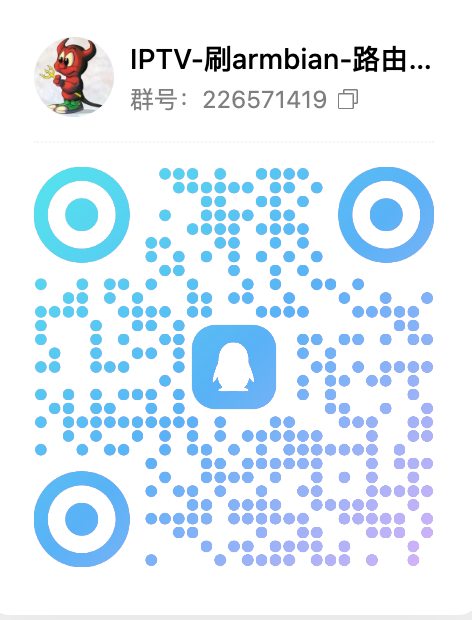
点击链接加入群聊:https://qm.qq.com/q/3KmJZfC6w8
